win10设置虚拟内存允许最小值 win10虚拟内存设置多少合适的经验值
Win10操作系统提供了虚拟内存的设置选项,用户可以根据自己的需求进行调整,虚拟内存允许最小值的设置对于系统的性能和稳定性起着重要的作用。究竟应该将Win10虚拟内存设置为多少合适呢?在实践中经验值告诉我们,合理的虚拟内存设置能够提升系统的运行效率,但过大或过小的设置都可能带来不利的影响。本文将探讨Win10虚拟内存设置的经验值,为您提供一些建议和指导。
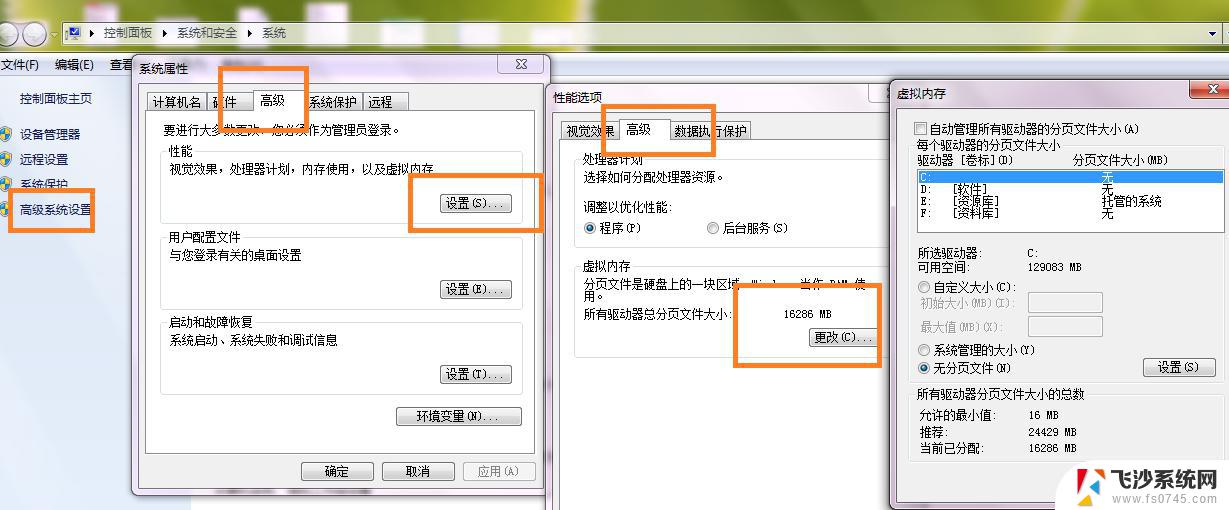
win10设置虚拟内存允许最小值
建议将初始大小和最大值同时设置为你物理内存的1-2倍,比如2G设置为4096MB(2G内存是2倍)。3G设置为4608MB(3G内存是1.5倍),4G内存先设置为4096MB(4G的1倍不够在加)。6-8G内存或更大就选则自动管理就是了,如果你的物理内存是2G,建议升级一下你的物理内存(初始大小和最大值设置要一致)。如果6-8G或更大的话,您一定要设置,最大值最大是物理内存是1倍,或少设置一点,初始大小设置半倍,因为物理内存越大,虚拟内存就没必要设置太大了。
Win10如何设置虚拟内存
1.右击这台电脑,单击属性。
2.在系统属性对话框,选择高级系统设置。
3.点击性能——设置。
4.找到性能选项对话框中的高级菜单,找到虚拟内存,点击更改。
5.将自动管理所有驱动器的分页文件大小前面的勾去掉。
6.然后选择系统盘c盘,设置虚拟内存一般原则是:虚拟内存不设置在系统盘。所以,选择c盘后,勾选无分页文件,再单击设置,弹出的提示框中选择是。这样c盘分页文件,也就是虚拟内存就设置为0了,提高了系统盘运行效率。
7.然后需要将虚拟内存设置到非系统盘。比如设置在F盘,勾选自定义大小,初始值和最大值都设置为2048Mb,然后单击设置。再单击下面的应用和确定完成修改。修改后重启计算机生效。
8.之所以将虚拟内存初始值和最大值设置为一样大,是为了防止系统频繁请求不同大小的分页文件,无故消耗系统资源,提高运行效率。
若是电脑内存不足,可是会产生各种各样的不良现象。例如说,当电脑具有隐藏病毒的时候。一当内存不足,病毒就会爆发出来,在这个时候再解决问题便会非常困难,而且病毒还会占据很多内存,放我们的电脑使用难上加难。温馨提醒,若是在设置虚拟内存的时候,设置不当也会产生系统盘崩溃的问题,因此一定要小心设置虚拟内存,一个步骤都不能错哦。
以上就是关于win10设置虚拟内存允许最小值的全部内容,如果您遇到相同情况,可以按照以上方法解决。
win10设置虚拟内存允许最小值 win10虚拟内存设置多少合适的经验值相关教程
-
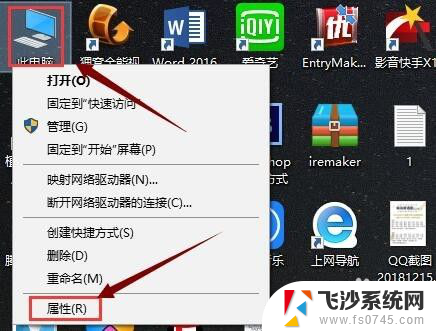 win10虚拟内存怎么设置最大 win10虚拟内存设置教程
win10虚拟内存怎么设置最大 win10虚拟内存设置教程2024-09-15
-
 32g内存 虚拟内存 Win10 32g内存虚拟内存设置建议
32g内存 虚拟内存 Win10 32g内存虚拟内存设置建议2024-03-16
-
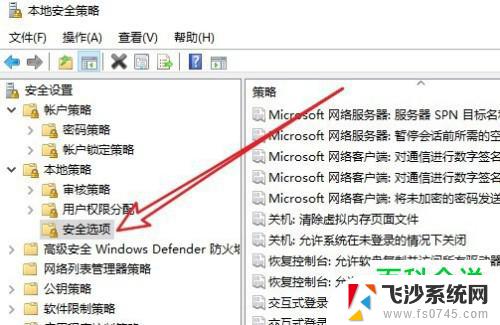 win10虚拟内存删除有影响吗 win10虚拟内存可以禁用吗
win10虚拟内存删除有影响吗 win10虚拟内存可以禁用吗2024-09-20
-
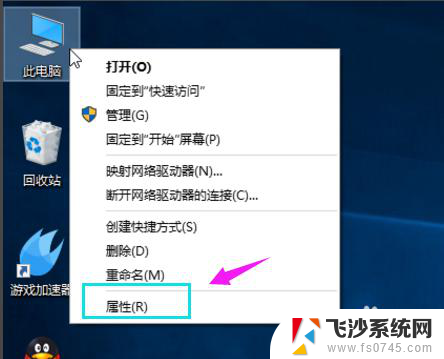 虚拟内存怎么加 win10如何优化虚拟内存
虚拟内存怎么加 win10如何优化虚拟内存2023-12-12
- 电脑怎么设置c盘内存 Win10专业版系统C盘虚拟内存设置步骤
- 电脑配置虚拟光驱 win10如何使用虚拟光驱
- 可虚拟键盘怎么去掉 win10虚拟键盘关闭方法
- 怎么添加虚拟pdf打印机 Win10系统 PDF虚拟打印机添加方法
- windows虚拟键盘快捷键 win10打开虚拟键盘的快捷键是什么
- windows 关闭虚拟机 Win10关闭hyper v虚拟机的操作指南
- win8.1开始菜单改win10 Windows 8.1 升级到 Windows 10
- 文件:\windows\system32\drivers Win10系统C盘drivers文件夹可以清理吗
- windows10移动硬盘在电脑上不显示怎么办 移动硬盘插上电脑没有反应怎么办
- windows缓存清理 如何清理Win10系统缓存
- win10怎么调电脑屏幕亮度 Win10笔记本怎样调整屏幕亮度
- 苹果手机可以连接联想蓝牙吗 苹果手机WIN10联想笔记本蓝牙配对教程
win10系统教程推荐
- 1 苹果手机可以连接联想蓝牙吗 苹果手机WIN10联想笔记本蓝牙配对教程
- 2 win10手机连接可以卸载吗 Win10手机助手怎么卸载
- 3 win10里此电脑的文档文件夹怎么删掉 笔记本文件删除方法
- 4 win10怎么看windows激活码 Win10系统激活密钥如何查看
- 5 电脑键盘如何选择输入法 Win10输入法切换
- 6 电脑调节亮度没有反应什么原因 Win10屏幕亮度调节无效
- 7 电脑锁屏解锁后要按窗口件才能正常运行 Win10锁屏后程序继续运行设置方法
- 8 win10家庭版密钥可以用几次 正版Windows10激活码多少次可以使用
- 9 win10系统永久激活查询 如何查看Windows10是否已经永久激活
- 10 win10家庭中文版打不开组策略 Win10家庭版组策略无法启用怎么办